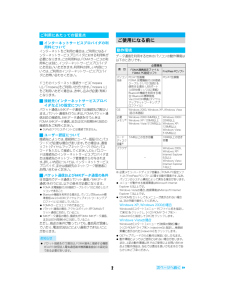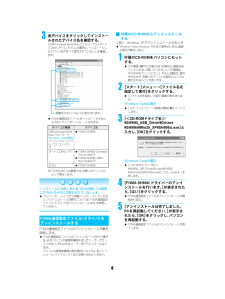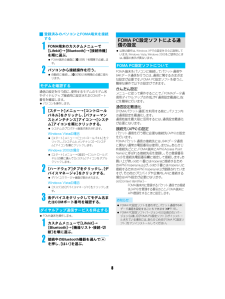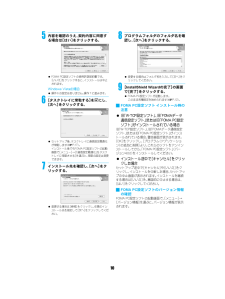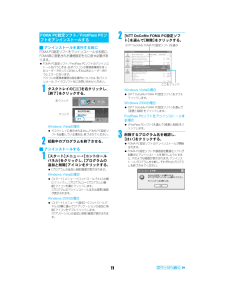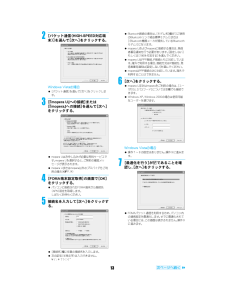Q&A
取扱説明書・マニュアル (文書検索対応分のみ)
"VISTA"3 件の検索結果
"VISTA"15 件の検索結果
全般
質問者が納得公式サイト物&MP4ミュージックファイルはMicroSDに移動出来てもPCで聞く事が出来ません。無理です!ただし制限なしの物は可能です。MP4>Wav>CDiTunesで出来ますよ!
5857日前view27
全般
質問者が納得PCからWMA方式でmicroSDにUSBケーブルで転送できないのであれば、microSDカードリーダーライターを使い、携帯のWMA音楽専用のフォルダーを探し、そこへWMAの曲をPCよりコピーでも可能。フォルダー名が違うと携帯で認識されません。
6177日前view17
全般
パソコン接続マニュアル_dv55.fm2iインターネットサービスプロバイダの利用料についてインターネットをご利用の場合は、ご利用になるインターネットサービスプロバイダに対する利用料が必要になります。この利用料は、FOMAサービスの利用料とは別に、インターネットサービスプロバイダにお支払いいただきます。利用料の詳しい内容については、ご利用のインターネットサービスプロバイダにお問い合わせください。ドコモのインターネット接続サービス「mopera U」/「mopera」をご利用いただけます。「mopera U」をご利用いただく場合は、お申し込みが必要(有料)となります。i接続先(インターネットサービスプロバイダなど)の設定についてパケット通信と64Kデータ通信では接続先が異なります。パケット通信を行うときは、FOMAパケット通信対応の接続先、64Kデータ通信を行うときはFOMA 64Kデータ通信、 またはISDN同期64K対応の接続先をご利用ください。? DoPaのアクセスポイントには接続できません。iユーザー認証について接続先によっては、接続時にユーザー認証(IDとパスワード)が必要な場合があります。その場合は、...
パソコン接続マニュアル_dv55.fm51付属のCD-ROMをパソコンにセットする。? TOP画面が表示されます。2[データリンクソフト・各種設定ソフト]→[FOMA通信設定ファイル(USBドライバ)]欄の[インストール]を順にクリックし、[FOMAinst.exe]をダブルクリックする。3内容を確認のうえ、契約内容に同意する場合は[同意する]をクリックする。? FOMAドライバインストールツールの使用許諾契約書です。[同意しない]をクリックすると、 インストールは中止されます。4[FOMAをパソコンに接続してください。]が表示されたら、FOMA端末をFOMA 充電機能付USB接続ケーブル 01/02でパソコンに接続する。? インストール中の画面が表示され、インストールが自動的に開始します。? FOMA端末は電源が入った状態で接続してください。5[FOMA 通信設定ファイル(ドライバ)のインストールが完了しました。]が表示されます。? FOMA通信設定ファイルのインストールが終了します。6引き続き、FOMAバイトカウンタをインストールする場合は、[インストールする(推奨)]をクリックする。? セットアップ画面...
パソコン接続マニュアル_dv55.fm63各デバイスをクリックしてインストールされたデバイス名を確認する。[USB(Universal Serial Bus) コントローラ]、[ポート(COMとLPT)]、[モデム]の箇所に、インストールしたデバイス名がすべて表示されていることを確認します。? FOMA通信設定ファイルをインストールすると、以下のドライバがインストールされます。※「COMx」の「x」は数値です。お使いのパソコンによって異なります。FOMA通信設定ファイルのアンインストール手順を説明します。? FOMA通信設定ファイルのアンインストールを行う場合は、必ずパソコンの管理者権限を持ったユーザーで行ってください。それ以外のユーザーが行うとエラーになります。パソコンの管理者権限の設定操作については、各パソコンメーカ、マイクロソフト社にお問い合わせください。i付属のCD-ROMからアンインストールする<例> Windows XPでアンインストールするとき? Windows Vista、 Windows 2000をご使用のときは、 画面の表示が異なります。1付属のCD-ROMをパソコンにセットする。? TO...
7パソコン接続マニュアル_dv55.fmi コントロールパネルからアンインストールする<例> Windows XPでアンインストールするとき1[スタート]メニュー→[コントロールパネル]をクリックし、[プログラムの追加と削除]アイコンをクリックする。?[プログラムの追加と削除]画面が表示されます。Windows Vistaの場合?[スタート]メニュー→[コントロールパネル]の順にクリックし、[プログラム]→[プログラムと機能]アイコンを順にクリックします。[プログラムのアンインストールまたは変更]画面が表示されます。Windows 2000の場合?[スタート]メニュー→[設定]→[コントロールパネル]の順に選んで、[アプリケーションの追加と削除]アイコンをダブルクリックします。[アプリケーションの追加と削除]画面が表示されます。2[FOMA SH906i USB ]を選んで、[変更と削除]をクリックする。Windows Vistaの場合?[FOMA SH906i USB] をダブルクリックします。3[FOMA SH906i ドライバーのアンインストールを行います。]が表示されたら、[はい]をクリックする。? ...
パソコン接続マニュアル_dv55.fm8i登録済みのパソコンとFOMA端末を接続する1FOMA端末のカスタムメニューで[Lifekit]→[Bluetooth]→[接続待機]を順に選ぶ。? FOMA端末の画面に [ L]が約1秒間隔で点滅します。2パソコンから接続操作を行う。? 自動的に接続し、[ L]が約0.5秒間隔の点滅に変わります。通信の設定を行う前に、使用するモデムのモデム名やダイヤルアップ接続用に設定されたCOMポート番号を確認します。? パソコンを操作します。1[スタート]メニュー→[コントロールパネル]をクリックし、[パフォーマンスとメンテナンス]アイコン→[システム]アイコンを順にクリックする。? システムのプロパティ画面が表示されます。Windows Vistaの場合?[スタート]メニュー→[コントロールパネル]をクリックし、[システムとメンテナンス]→[システム]アイコンを順にクリックします。Windows 2000の場合?[スタート]メニュー→[設定]→[コントロールパネル]の順に選んで[システム]アイコンをダブルクリックします。2[ハードウェア]タブをクリックし、[デバイスマネージャ]...
パソコン接続マニュアル_dv55.fm105内容を確認のうえ、契約内容に同意する場合は[はい]をクリックする。? FOMA PC設定ソフトの使用許諾契約書です。[いいえ]をクリックすると、インストールは中止されます。Windows Vistaの場合? 操作6の設定はありません。操作7に進みます。6[タスクトレイに常駐する]をEにし、[次へ]をクリックする。? セットアップ後、タスクトレイに通信設定最適化が常駐します(n P.17)。インストール後でもFOMA PC設定ソフトの起動画面で[メニュー]→[「通信設定最適化」をタスクトレイに常駐させる]を選ぶと、常駐の設定は変更できます。7インストール先を確認し、[次へ]をクリックする。? 変更する場合は[参照]をクリックし、任意のインストール先を指定して[次へ]をクリックしてください。8プログラムフォルダのフォルダ名を確認し、[次へ]をクリックする。? 変更する場合はフォルダ名を入力して[次へ]をクリックしてください。9[InstallShield Wizard の完了]の画面で[完了]をクリックする。? FOMA PC設定ソフトが起動します。このまま各種設定を始...
パソコン接続マニュアル_dv55.fm11iアンインストールを実行する前にFOMA PC設定ソフトをアンインストールする前に、FOMA用に変更された通信設定を元に戻す必要があります。? FOMA PC設定ソフト/FirstPass PCソフトのアンインストールを行うときは、必ずパソコンの管理者権限を持ったユーザーで行ってください。それ以外のユーザーが行うとエラーになります。パソコンの管理者権限の設定操作については、各パソコンメーカ、マイクロソフト社にお問い合わせください。1タスクトレイの[]を右クリックし、[終了]をクリックする。Windows Vistaの場合? タスクトレイに表示されません。FOMA PC設定ソフトを起動している場合は、終了させてください。2起動中のプログラムを終了させる。iアンインストールする1[スタート]メニュー→[コントロールパネル]をクリックし、[プログラムの追加と削除]アイコンをクリックする。? [プログラムの追加と削除]画面が表示されます。Windows Vistaの場合?[スタート]メニュー→[コントロールパネル]の順にクリックし、[プログラム]→[プログラムと機能]アイコン...
パソコン接続マニュアル_dv55.fm124[完了]をクリックする。? FOMA PC設定ソフトのアンインストールが終了します。通信設定最適化の解除(Windows XP、Windows 2000の場合のみ)? 通信設定最適化されている場合は次の画面が表示されます。? 最適化の解除をする場合は、[はい]をクリックしてください。通信設定最適化の解除は、再起動後に行われます。FOMA PC設定ソフトでは、 表示される設問に対する選択・入力を進めていくと、簡単にFOMA用ダイヤルアップを作成できます。? 設定を行う前にFOMA端末とパソコンが正しく接続されていることを確認してください。1FOMA PC設定ソフトを起動する。Windows XP、Windows Vistaの場合?[スタート]メニュー→[すべてのプログラム]→[FOMA PC設定ソフト] →[FOMA PC設定ソフト]の順に選びます。Windows 2000の場合?[スタート]メニュー→[プログラム]→[FOMA PC設定ソフト]→[FOMA PC設定ソフト] の順に選びます。i通信設定のしかた1FOMA PC設定ソフトを起動し、[メニュー]→[通信設...
パソコン接続マニュアル_dv55.fm132[パケット通信(HIGH-SPEED対応端末)]を選んで[次へ]をクリックする。Windows Vistaの場合?[パケット通信]を選んで[次へ]をクリックします。3[『mopera U』への接続]または[『mopera』への接続]を選んで[次へ]をクリックする。? mopera Uはお申し込みが必要な有料サービスです。mopera Uを選択すると、ご契約の確認メッセージが表示されます。? mopera Uまたはmopera以外のプロバイダをご利用の場合(n P.14)4[FOMA端末設定取得]の画面で[OK]をクリックする。? パソコンに接続されたFOMA端末から接続先(APN)設定を取得します。しばらくお待ちください。5接続名を入力して[次へ]をクリックする。?[接続名]欄に任意の接続名を入力します。? 次の記号(半角文字)は入力できません。\/:*?!<>|”? Bluetooth接続の場合は、 [モデム名]欄が[(ご使用のBluetoothリンク経由標準モデム) ]または[(Bluetooth機器メーカが提供しているBluetoothモデム)]になります。?...
パソコン接続マニュアル_dv55.fm156ユーザID・パスワードを設定し、[次へ]をクリックする。? ユーザID・パスワードの設定は、プロバイダから提供された各種情報を、大文字、小文字などに注意し、正確に入力してください。? Windows XP、Windows 2000の場合は使用可能なユーザーを選びます。Windows Vistaの場合? 操作7~8の設定はありません。操作9に進みます。7[最適化を行う]がEであることを確認し、[次へ]をクリックする。? FOMAパケット通信を利用するため、パソコン内の通信設定を最適化します。すでに最適化されている場合には、この画面は表示されません。操作9に進みます。8[はい]をクリックする。9設定情報を確認し、[完了]をクリックする。? 設定した内容が一覧画面で表示されます。設定内容に誤りがないことを確認してください。[デスクトップにダイヤルアップのショートカットを作成する]がE のとき、ショートカットが自動的に作成されます。設定内容を変更する場合は[戻る]をクリックしてください。10[完了]の画面で[OK]をクリックする。? 設定変更を有効にするためには、パソコンを...
- 1
- 1
- 2